Il Selettore colori di Editor Icone
Con Editor Icone è possibile creare icone multicolori. Queste possono essere memorizzate nel formato X Pixmap a colori ed essere utilizzate dalle applicazioni X. Le icone da utilizzare con File Manager devono essere monocromatiche. I colori di sfondo e di primo piano di queste icone vengono specificati in Associatore.
Per creare un'icona a colori, selezionare l'opzione "A colori" di Editor Icone, come descritto nel paragrafo "I comandi relativi ai colori". Quando si lavora su un'icona a colori, sulla destra dell'area di controllo di Editor Icone è disponibile il comando Tavolozza. (Con le icone in bianco e nero, questo comando è sostituito dalle caselle di selezione Nero/Bianco.) Fare clic con SELEZIONA sul pulsante Tavolozza per richiamare il Selettore colori, mostrato nella figura Figura 15-18, che permette di specificare il colore da utilizzare per il disegno.
Figura 15-18 Il Selettore colori di Editor Icone
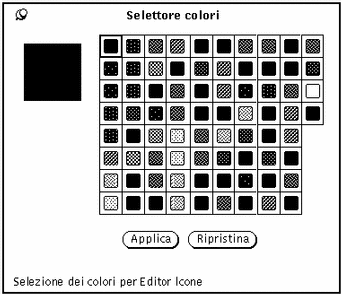
Il colore correntemente utilizzato da Editor Icone viene visualizzato nell'angolo superiore sinistro della tavolozza, come illustrato nella figura Figura 15-18.
Per utilizzare i colori del Selettore colori, procedere come segue:
Il colore selezionato viene evidenziato e appare nell'area di anteprima del Selettore colori (il riquadro a sinistra della tavolozza).
- © 2010, Oracle Corporation and/or its affiliates
